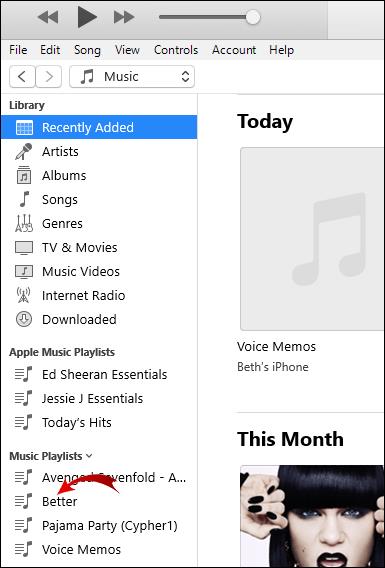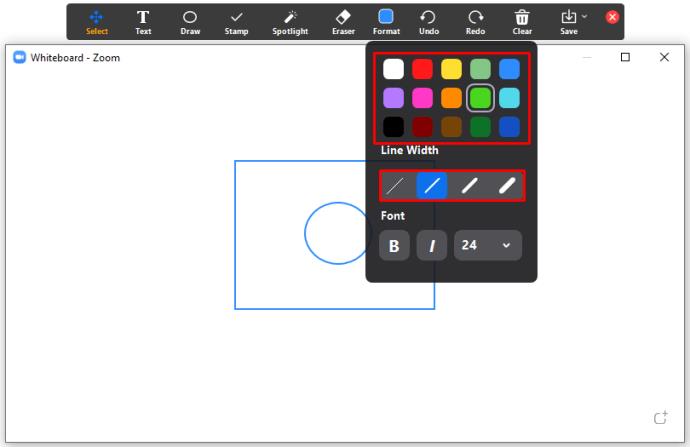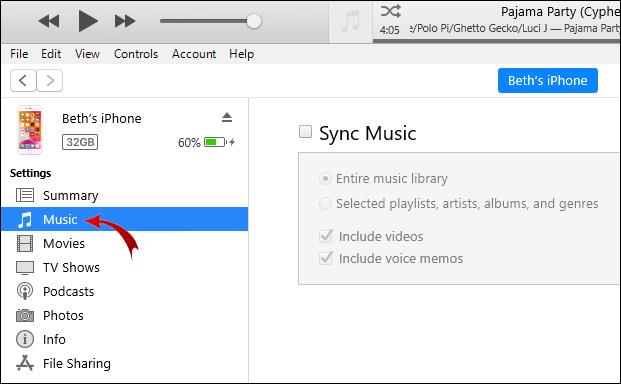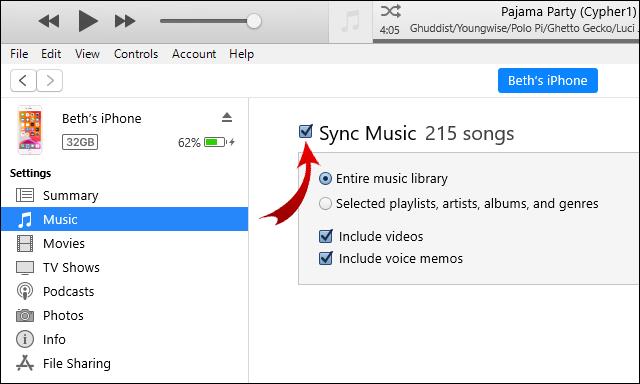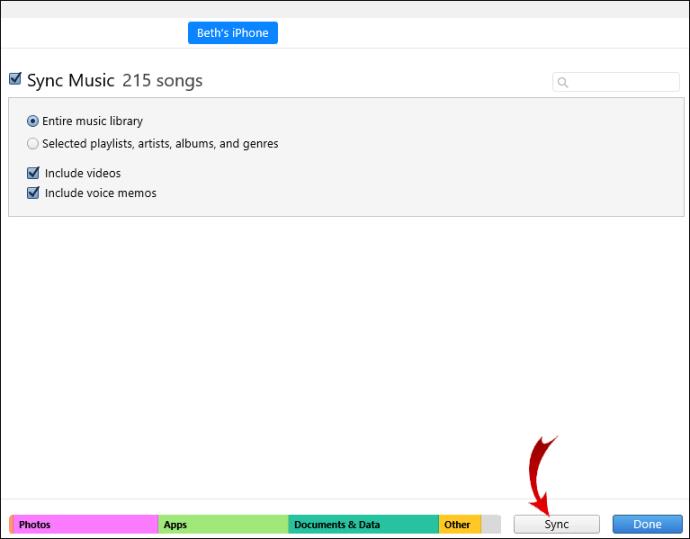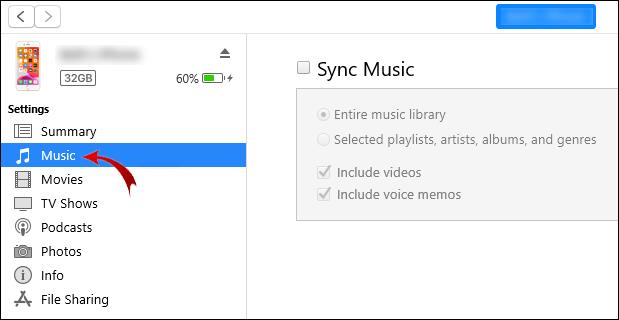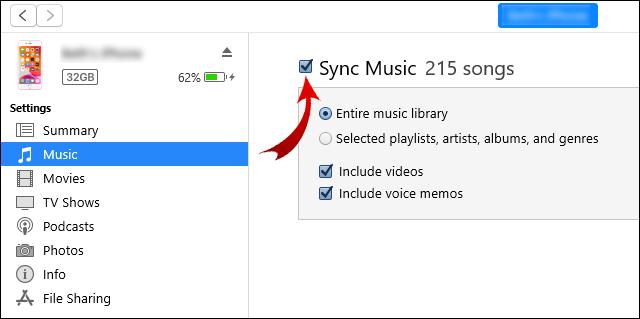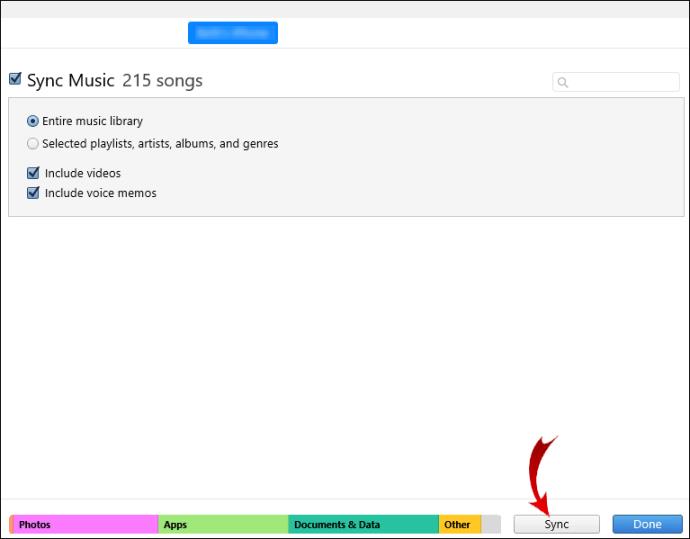Collegamenti del dispositivo
Se l'artwork di alcuni brani o album di iTunes non è stato scaricato correttamente, potresti voler sapere come aggiungerli.

In questo articolo, parleremo di come aggiungere l'artwork per i tuoi brani o album tramite Windows e Mac; come modificare la grafica della tua playlist e come sincronizzare gli aggiornamenti di iTunes su vari dispositivi Apple.
Come aggiungere la copertina dell'album a iTunes in Windows?
Per aggiungere grafica al tuo album di iTunes tramite Windows:
- Avvia l'app iTunes.

- Dal menu a comparsa in alto a sinistra, seleziona "Musica", quindi "Libreria".

- Dalla libreria di iTunes, seleziona e fai clic con il pulsante destro del mouse sull'album con l'artwork mancante.

- Seleziona "Info album" > "Modifica" > "Illustrazione". Allora neanche,

- Seleziona "Aggiungi grafica", scegli un file immagine, quindi "Apri" o

- Eseguire una ricerca su Google per l'artwork dell'album, ad esempio la copertina dell'album [Artist], quindi trascinare l'immagine nell'area dell'artwork.

- Fare clic su "OK" per salvare.

Per aggiungere grafica alle tue canzoni di iTunes:
Per modificare la grafica di una playlist:
- Dalla barra laterale sinistra, seleziona "Canzoni".
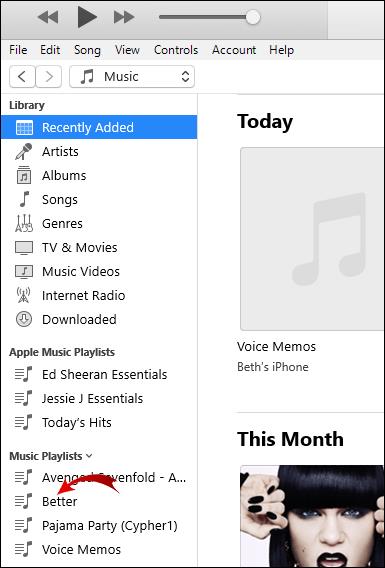
- Seleziona il brano con l'artwork mancante, quindi "Informazioni" > "Artwork".

- Ora seleziona "Aggiungi grafica" e scegli un file immagine, quindi "Apri" o

- Esegui una ricerca su Google per l'artwork della canzone, ad esempio la copertina singola di [Artist] e trascina l'immagine della copertina singola nell'area dell'artwork.

- Fare clic su "OK" per salvare.

- Dal menu a comparsa in alto a sinistra, seleziona "Musica", quindi "Libreria".

- Dalla barra laterale sinistra, seleziona la playlist che desideri modificare, quindi fai clic con il pulsante destro del mouse su di essa.
- Ora seleziona "Modifica" > "Altro" per utilizzare un'immagine salvata, oppure
- Esegui una ricerca su Google per un'immagine e trascinala nella finestra della grafica.

- Fare clic su "OK" per salvare.

Come aggiungere la copertina dell'album a iTunes su un Mac?
Per aggiungere opere d'arte al tuo album di iTunes tramite MacOS
- Avvia l'app iTunes.
- Dal menu a comparsa in alto a sinistra, seleziona "Musica", quindi "Libreria".
- Dalla libreria di iTunes, seleziona e fai clic con il pulsante destro del mouse sull'album con l'artwork mancante.
- Seleziona "Info album" > "Modifica" > "Illustrazione". Allora neanche,

- Seleziona "Aggiungi grafica", scegli un file immagine, quindi "Apri" o

- Eseguire una ricerca su Google per l'artwork dell'album, ad esempio la copertina dell'album [Artist], quindi trascinare l'immagine nell'area dell'artwork.
- Fare clic su "OK" per salvare.

Per aggiungere grafica alle tue canzoni di iTunes:
- Dalla barra laterale sinistra, seleziona "Canzoni".
- Seleziona il brano con l'artwork mancante, quindi "Informazioni" > "Artwork".
- Ora seleziona "Aggiungi grafica" e scegli un file immagine, quindi "Apri" o
- Esegui una ricerca su Google per l'artwork della canzone, ad esempio la copertina singola di [Artist] e trascina l'immagine della copertina singola nell'area dell'artwork.
- Fare clic su "Fine" per salvare.
Per modificare la grafica di una playlist:
- Dal menu a comparsa in alto a sinistra, seleziona "Musica", quindi "Libreria".
- Dalla barra laterale sinistra, seleziona la playlist che desideri modificare, quindi fai clic con il pulsante destro del mouse su di essa.
- Ora seleziona "Modifica" > "Altro" per utilizzare un'immagine salvata, oppure
- Esegui una ricerca su Google per un'immagine e trascinala nella finestra della grafica.
- Fare clic su "Fine" per salvare.
Come aggiungere le copertine degli album a iTunes su iPhone?
Per aggiungere grafica al tuo album iTunes su iPhone:
- Da un PC o Mac avvia l'app iTunes.

- Dal menu a comparsa in alto a sinistra, seleziona "Musica", quindi "Libreria".

- Dalla libreria di iTunes, seleziona e fai clic con il pulsante destro del mouse sull'album con l'artwork mancante.

- Seleziona "Info album" > "Modifica" > "Illustrazione". Allora neanche,

- Seleziona "Aggiungi grafica", scegli un file immagine, quindi "Apri" o

- Eseguire una ricerca su Google per l'artwork dell'album, ad esempio la copertina dell'album [Artist], quindi trascinare l'immagine nell'area dell'artwork.

- Fare clic su "OK" per salvare.

Quindi, per sincronizzare le modifiche sul tuo iPhone:
- Collega il telefono al PC o al Mac utilizzando un cavo USB.

- Verso l'angolo in alto a sinistra, fai clic sull'icona del dispositivo.
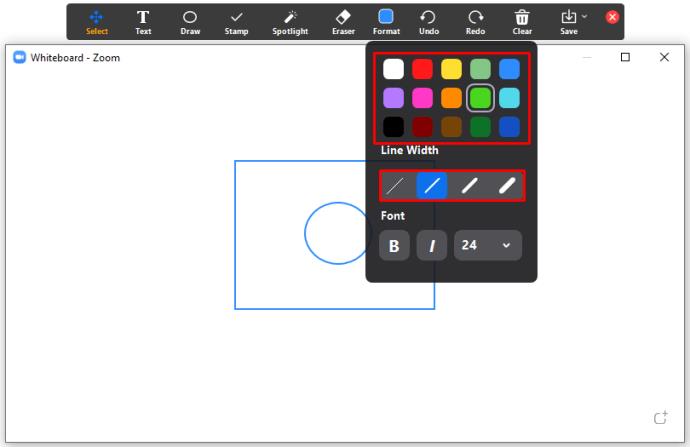
- Sul lato sinistro, in "Impostazioni", seleziona "Musica".
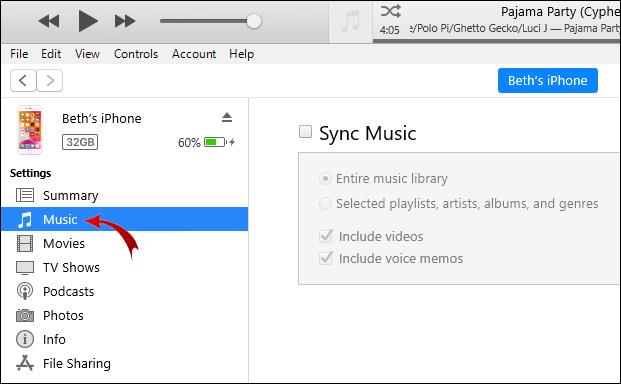
- Seleziona la casella di controllo accanto a "Sincronizza musica" e "Intera libreria musicale".
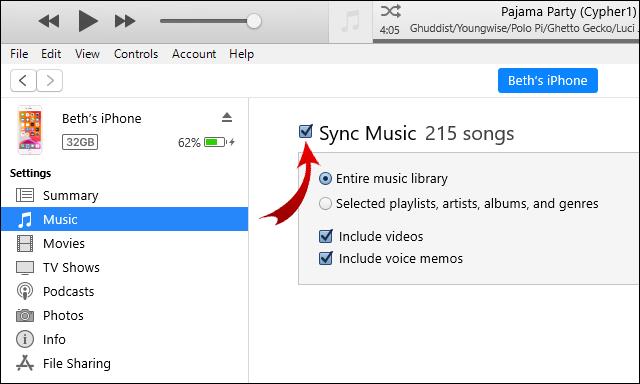
- Verso l'angolo in basso a destra, fai clic su "Applica", se la sincronizzazione non si avvia, fai clic sul pulsante "Sincronizza".
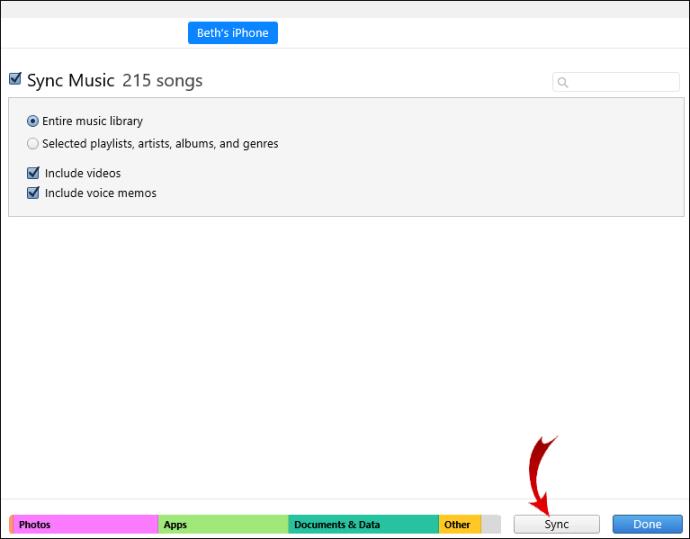
Come aggiungere le copertine degli album a iTunes su iPad?
Per aggiungere grafica al tuo album iTunes su iPad:
- Da un PC o Mac avvia l'app iTunes.
- Dal menu a comparsa in alto a sinistra, seleziona "Musica", quindi "Libreria".

- Dalla libreria di iTunes, seleziona e fai clic con il pulsante destro del mouse sull'album con l'artwork mancante.
- Seleziona "Informazioni sull'album" > "Modifica" > "Illustrazione". Allora neanche,

- Seleziona "Aggiungi grafica", scegli un file immagine, quindi "Apri" o

- Eseguire una ricerca su Google per l'artwork dell'album, ad esempio la copertina dell'album [Artist], quindi trascinare l'immagine nell'area dell'artwork.

- Fare clic su "OK" per salvare.

Quindi per sincronizzare le modifiche sul tuo iPad:
- Collega il telefono al PC o al Mac utilizzando un cavo USB.
- Verso l'angolo in alto a sinistra, fai clic sull'icona del dispositivo.
- Sul lato sinistro, in "Impostazioni", seleziona "Musica".
- Seleziona la casella di controllo accanto a "Sincronizza musica" e "Intera libreria musicale".
- Verso l'angolo in basso a destra, fai clic su "Applica", se la sincronizzazione non si avvia, fai clic sul pulsante "Sincronizza".
Come aggiungere le copertine degli album a iTunes su iPod?
Per aggiungere grafica al tuo album iTunes su iPod:
- Da un PC o Mac avvia l'app iTunes.
- Dal menu a comparsa in alto a sinistra, seleziona "Musica", quindi "Libreria".
- Dalla libreria di iTunes, seleziona e fai clic con il pulsante destro del mouse sull'album con l'artwork mancante.
- Seleziona "Info album" > "Modifica" > "Illustrazione". Allora neanche,

- Seleziona "Aggiungi grafica", scegli un file immagine, quindi "Apri" o

- Eseguire una ricerca su Google per l'artwork dell'album, ad esempio la copertina dell'album [Artist], quindi trascinare l'immagine nell'area dell'artwork.
- Fare clic su "Fine" per salvare.
Quindi, per sincronizzare le modifiche sul tuo iPod:
- Collega il telefono al PC o al Mac utilizzando un cavo USB.
- Verso l'angolo in alto a sinistra, fai clic sull'icona del dispositivo.
- Sul lato sinistro, in "Impostazioni", seleziona "Musica".
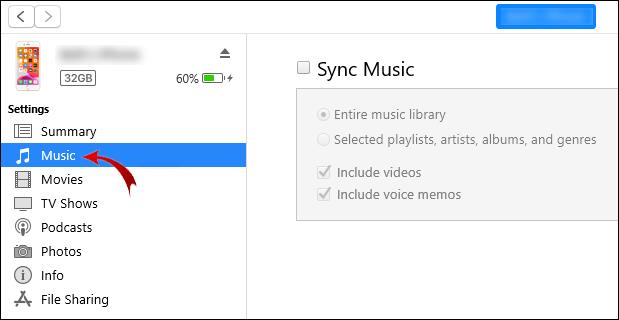
- Seleziona la casella di controllo accanto a "Sincronizza musica" e "Intera libreria musicale".
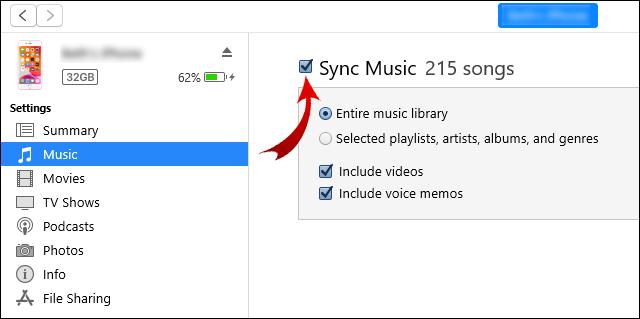
- Verso l'angolo in basso a destra, fai clic su "Applica", se la sincronizzazione non si avvia, fai clic sul pulsante "Sincronizza".
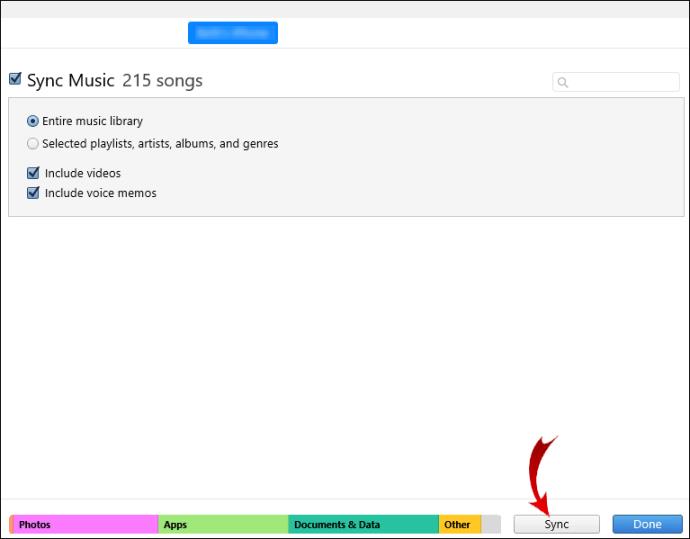
Domande frequenti aggiuntive
Perché l'artwork dell'album è disattivato in iTunes?
La musica è stata scaricata?
Se un'icona a forma di nuvola appare a destra del brano o dell'album, ciò suggerisce che deve essere scaricato:
1. Fai clic destro su di esso e seleziona "Scarica".
2. Al termine del download, prova a modificare nuovamente la grafica utilizzando l'opzione "Aggiungi grafica".
Hai i permessi di lettura e scrittura?
Potresti non disporre dell'autorizzazione per modificare l'opera d'arte:
1. Fai clic con il pulsante destro del mouse sul brano o su qualsiasi brano dell'album, quindi seleziona "Mostra nel Finder".
2. Una volta aperto, fai clic con il pulsante destro del mouse e seleziona "Ottieni informazioni".
3. Trova "Condivisione e autorizzazioni" verso il basso.
4. Non sarai in grado di utilizzare la funzione "Aggiungi grafica" con le autorizzazioni "Sola lettura".
5. Fai clic sull'icona del lucchetto, inserisci le tue credenziali, quindi scambia le autorizzazioni in "Lettura e scrittura".
6. Al termine, selezionare nuovamente l'icona del lucchetto.
· Ora prova ad aggiungere di nuovo la grafica.
Inoltre, assicurati che la grafica che stai tentando di aggiungere soddisfi i seguenti requisiti:
· I seguenti formati di file: JPG, BMP, GIF o PNG
· Risoluzione massima di 1024 x 1024.
Se il problema persiste, contatta il supporto di iTunes per assistenza.
Posso far apparire automaticamente l'artwork dell'album in iTunes?
Per impostazione predefinita, una volta scaricato un brano o un album, di solito include automaticamente tutte le informazioni e le illustrazioni dell'album. Tuttavia, l'artwork potrebbe non essere disponibile quando i brani o gli album sono stati importati da un CD o altrove.
Se manca l'artwork per uno dei tuoi album, procedi come segue:
1. Avvia l'app iTunes.

2. Dal menu a comparsa in alto a sinistra, seleziona "Musica", quindi "Libreria".

3. Dalla libreria di iTunes, seleziona e fai clic con il pulsante destro del mouse sull'album con l'artwork mancante.
· Selezionare "Info album" >"Modifica" > "Illustrazione". Allora neanche,

· Selezionare "Aggiungi grafica", scegliere un file immagine, quindi "Apri" o

4. Eseguire una ricerca su Google per l'artwork dell'album, ad esempio la copertina dell'album [Artist], quindi trascinare l'immagine nell'area dell'artwork.
5. Fare clic su "OK" per salvare.

Posso aggiungere la mia grafica agli album di iTunes?
Sì, puoi aggiungere immagini fisse come grafica agli album, inclusi file JPEG, PNG, GIF, TIFF e Photoshop. Fare così:
1. Dalla libreria di iTunes, seleziona e fai clic con il pulsante destro del mouse sull'album che desideri modificare.
2. Seleziona "Modifica" > "Info album" > "Illustrazione". Allora neanche,
· Selezionare "Aggiungi grafica", scegliere l'immagine salvata, quindi "Apri" o
· Eseguire una ricerca su Google per l'opera d'arte desiderata, quindi trascinare l'immagine nell'area dell'opera d'arte.
3. Fare clic su "Fatto" per salvare.
Ammirando la grafica del tuo album di iTunes
Vedere le copertine degli album per i tuoi brani e album su iTunes rende la ricerca nella tua raccolta musicale molto più semplice. La grafica della copertina dell'album aiuta a ricordarti rapidamente la musica che hai con un artista riconoscibile e/o la copertina dell'album.
Ora che sai come aggiungere l'artwork ai tuoi album e alle tue canzoni, sei riuscito a trovare e aggiungere l'artwork di cui avevi bisogno? Ora hai tutte le copertine degli album necessarie per la tua collezione? Fatecelo sapere nella sezione commenti qui sotto.